Po napsání o tématu kurzoru pro Linux Phinger pár lidí se mě zeptalo, jestli mám návod, jak změnit motiv kurzoru v Ubuntu.
Já ne, tak jsem si řekl, že jeden napíšu.
Takže toto je rychlý tutoriál, který vám ukáže, jak změnit motiv kurzoru na Ubuntu 20.04 LTS (a vyšší) a jak nainstalovat motivy kurzoru dostupné ke stažení ze stránek jako GNOME Look a Github.
Abychom vám pomohli správně využít všechny informace, uvádím několik sad kurzorů třetích stran, o kterých si myslím, že vypadají dopa na ‚buntu desktop — ale klidně je ignorujte a použijte něco jiného!
Přestože je příručka napsána pro Ubuntu 20.04 LTS (a vyšší), kroky, které uvádím níže, by měly fungovat na starších verzích distribuce, stejně jako na jiných distribucích Linuxu, které ve výchozím nastavení používají plochu GNOME.
Pusťme se do toho!
Jak změnit motiv kurzoru na Ubuntu
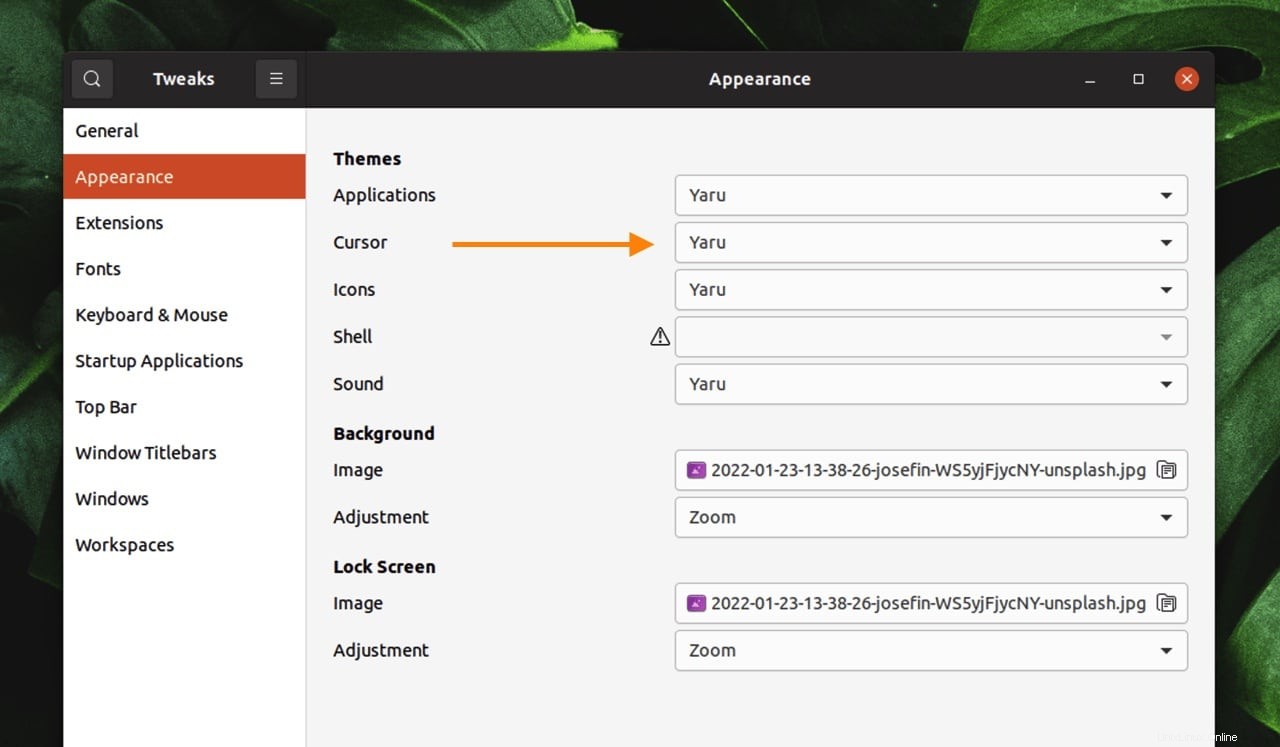
Nejjednodušší způsob, jak změnit motiv kurzoru na Ubuntu, je pomocí nástroje GNOME Tweaks.
Vylepšení GNOME můžete nainstalovat pomocí Softwaru Ubuntu aplikaci (vyhledejte „GNOME Tweaks“ a ve výsledku stiskněte „Install“) nebo spuštěním sudo apt install gnome-tweaks z příkazového řádku.
Po instalaci můžete otevřít GNOME Tweaks a vybrat Vzhled sekce z levého bočního panelu. V části Vzhled panelu, který se zobrazí vpravo, stačí kliknout na výběr nabídky vedle možnosti „kurzor“ (ve výchozím nastavení bude znít „Yaru“) a vybrat si z motivů kurzoru nainstalovaných ve vašem systému.
Rychle zjistíte, že Ubuntu se nedodává s mnoha balíčky ukazatelů po vybalení. Můžete si však stáhnout více motivů kurzoru z webu a nainstalovat je lokálně. Poté budou k dispozici na výběr z GNOME Tweaks.
Jak nainstalovat motivy kurzoru v Ubuntu
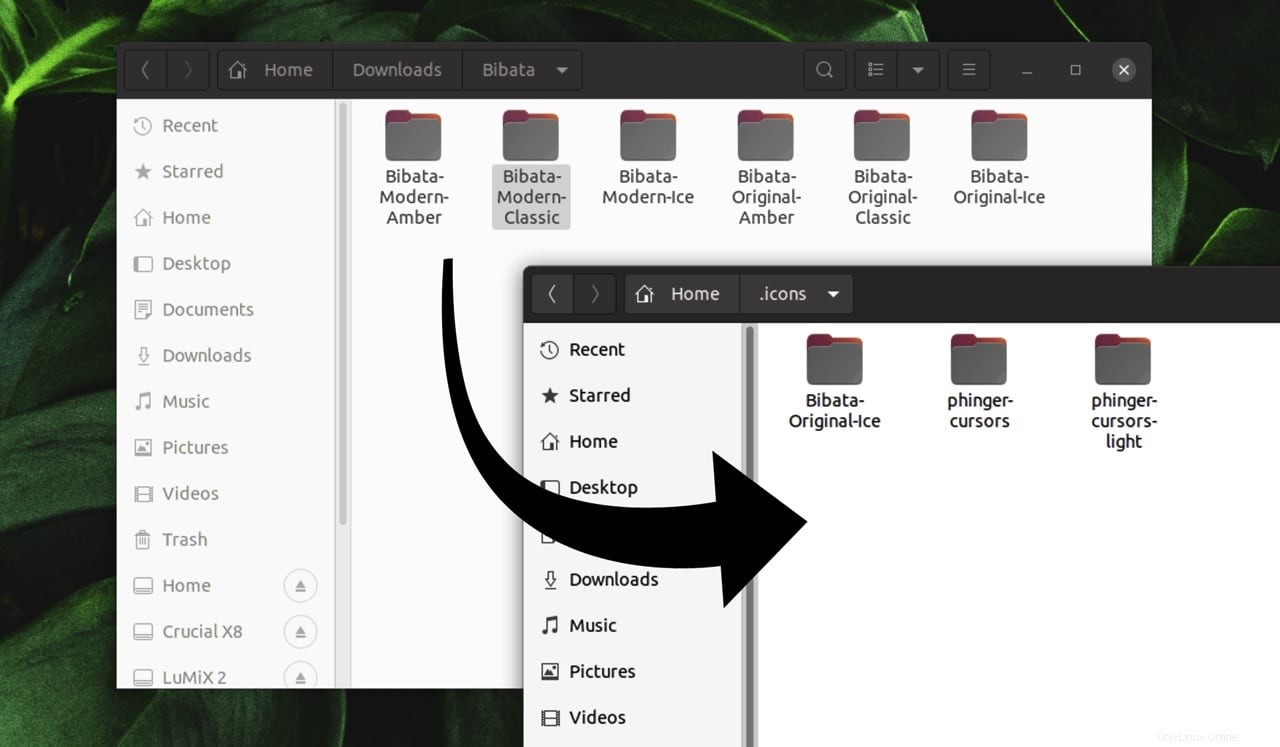
Výchozí sada ukazatelů Ubuntu není úplně divoká. Abyste měli větší výběr, budete chtít sami vyhledat sady třetích stran.
Obvykle si stáhnete balíčky ukazatelů třetích stran jako komprimovaný archiv, obvykle .zip nebo .tar.gz . Klikněte na ně pravým tlačítkem ve výchozím správci souborů Ubuntu Nautilus a zvolte „Extract Here“ je ‚rozbalit‘.
Poté je můžete nainstalovat.
Jak? Stačí přesunout, vyjmout nebo zkopírovat „zdrojovou“ složku pro motiv kurzoru, který chcete nainstalovat – bude to složka s několika soubory uvnitř, včetně jednoho s názvem cursor.theme — na (skryté) .icons adresář ve vašem ~/Home složka
Pokud .icons složka se ve vašem systému nenachází (a ve výchozím nastavení není součástí Ubuntu, takže je to pravděpodobné), můžete pokračovat a vytvořit novou složku a pojmenovat ji – nezapomeňte použít všechna malá písmena pro „ikony“ a zahrnout předchozí . charakter.
Pamatujte:stiskněte ctrl + h pro zobrazení skrytých souborů/složek v Nautilu a dalším stisknutím jej znovu skryjete.
Jakákoli témata kurzoru, která umístíte do .icons složka se zobrazí ve výběru motivu kurzoru v GNOME Tweaks (ačkoli budete muset zavřít a znovu otevřít aplikaci, pokud přidáte motiv, zatímco je nástroj otevřený).
3 skvělá témata kurzoru pro Ubuntu
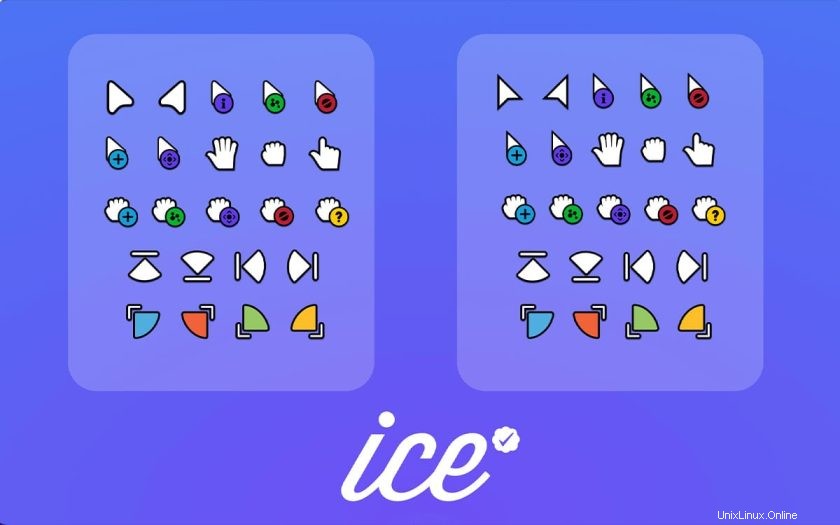
Bibata je moderní balíček ukazatelů inspirovaný „materiálovým designem“ pro Linux (a Windows). Je k dispozici v různých příchutích, včetně „ledové“ varianty.
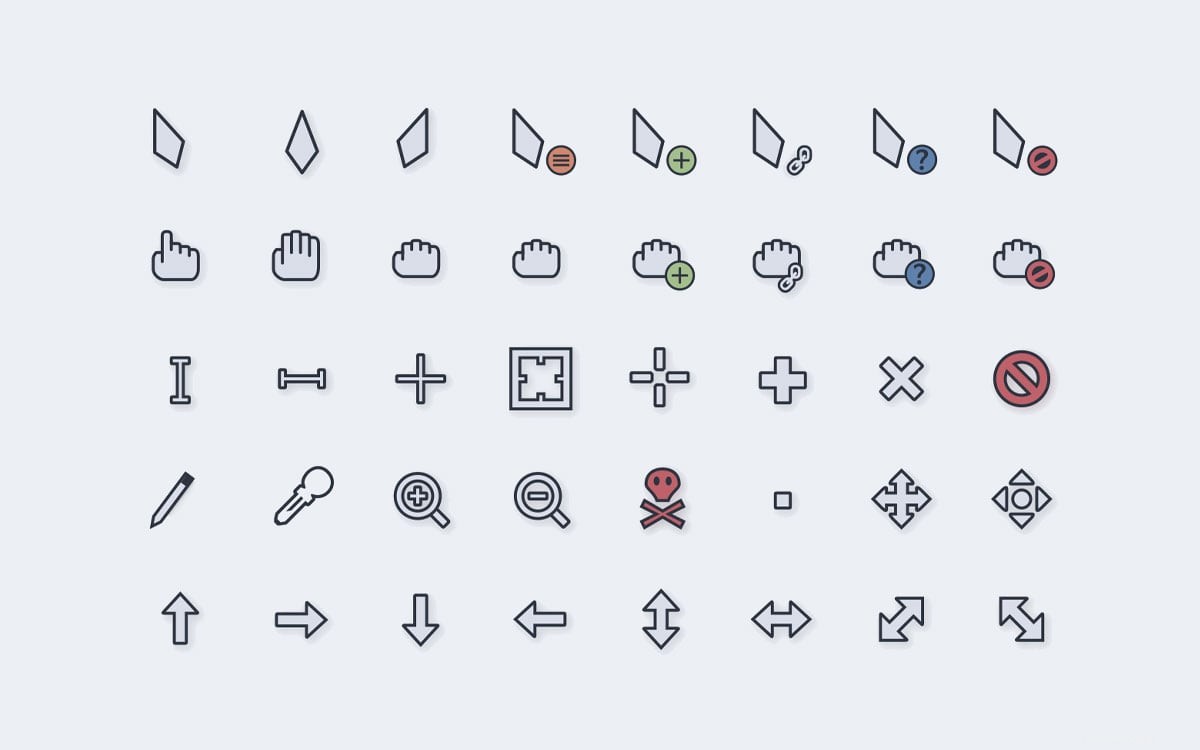
Nord, stejně jako Dracula, je velmi populární barevné schéma. Nordzy je elegantní téma kurzoru navržené tak, aby doplnilo stolní počítače, kde vládne téma Nord.
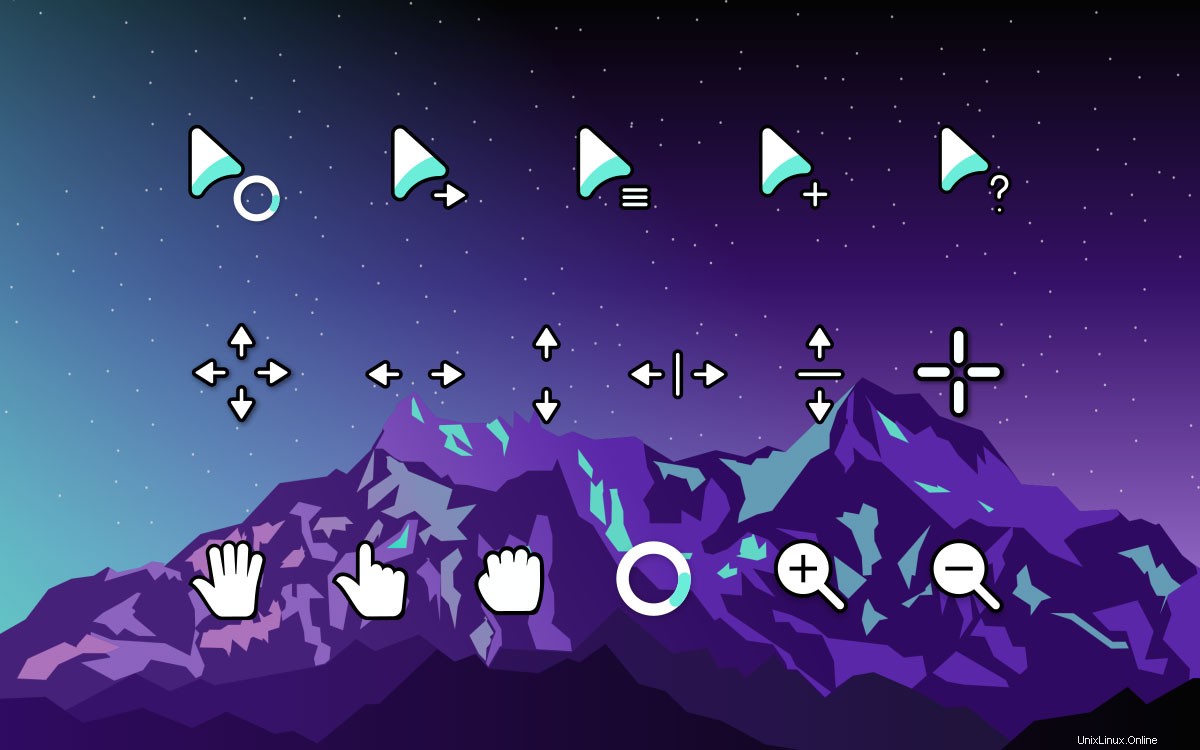
ArcMidnight je poněkud stylizovaná sada ukazatelů díky tlustému černému okraji kolem každého glyfu, ale dává každé položce přítomnost. Na stolních počítačích, kde je cílem silný a sebevědomý vzhled, jsou tyto perfektní.
Shrnutí
V tomto příspěvku jsem vám ukázal, jak změnit téma kurzoru v Ubuntu (použijte GNOME Tweaks), jak nainstalovat motivy kurzoru třetích stran (rozbalit je do ~/.icons) a sdílel jsem několik balíčků ukazatelů, které nabízejí stylizovanější alternativu k výchozí sada ukazatelů Yaru.